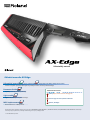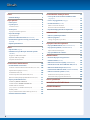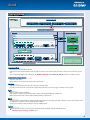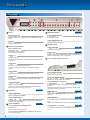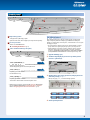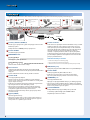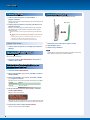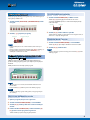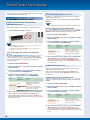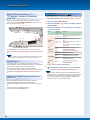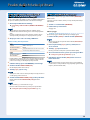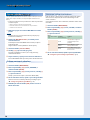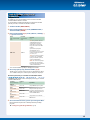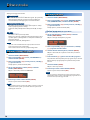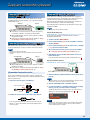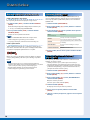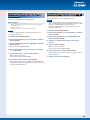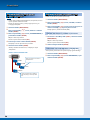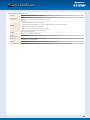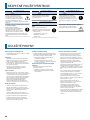Roland AX-Edge Používateľská príručka
- Kategória
- Digitálne piana
- Typ
- Používateľská príručka

Než začnete přístroj používat, věnujte pozornost sekcím „BEZPEČNÉ POUŽITÍ PŘÍSTROJE” a „DŮLEŽITÉ POKYNY” (leták „BEZPEČNÉ POUŽITÍ PŘÍSTROJE” a Uživatelský
manuál (p. 22)). Po přečtení si ponechejte dokumenty po ruce pro pozdější použití.
© 2018 Roland Corporation
Ohledně manuálu AX-Edge
Uživatelský manuál (tento dokument), (Nejnovější verze PDF je k dispozici na webu)
Přečtěte si nejdříve. Vysvětluje základy, které potřebujete vědět, chcete-li používat AX-Edge.
Parameter Guide
Vysvětluje všechny parametry AX-Edge.
Výpis zvuků
Výpis zvuků, které jsou ve výbavě AX-Edge.
MIDI Implementace
Detailní informace o MIDI zprávách.
Jak získáte PDF manuál
1 Přístup https://www.roland.com/support/
2 V menu Support zvolte „Owner’s Manuals”
3 Vyberte „AX-Edge”
Uživatelský manuál
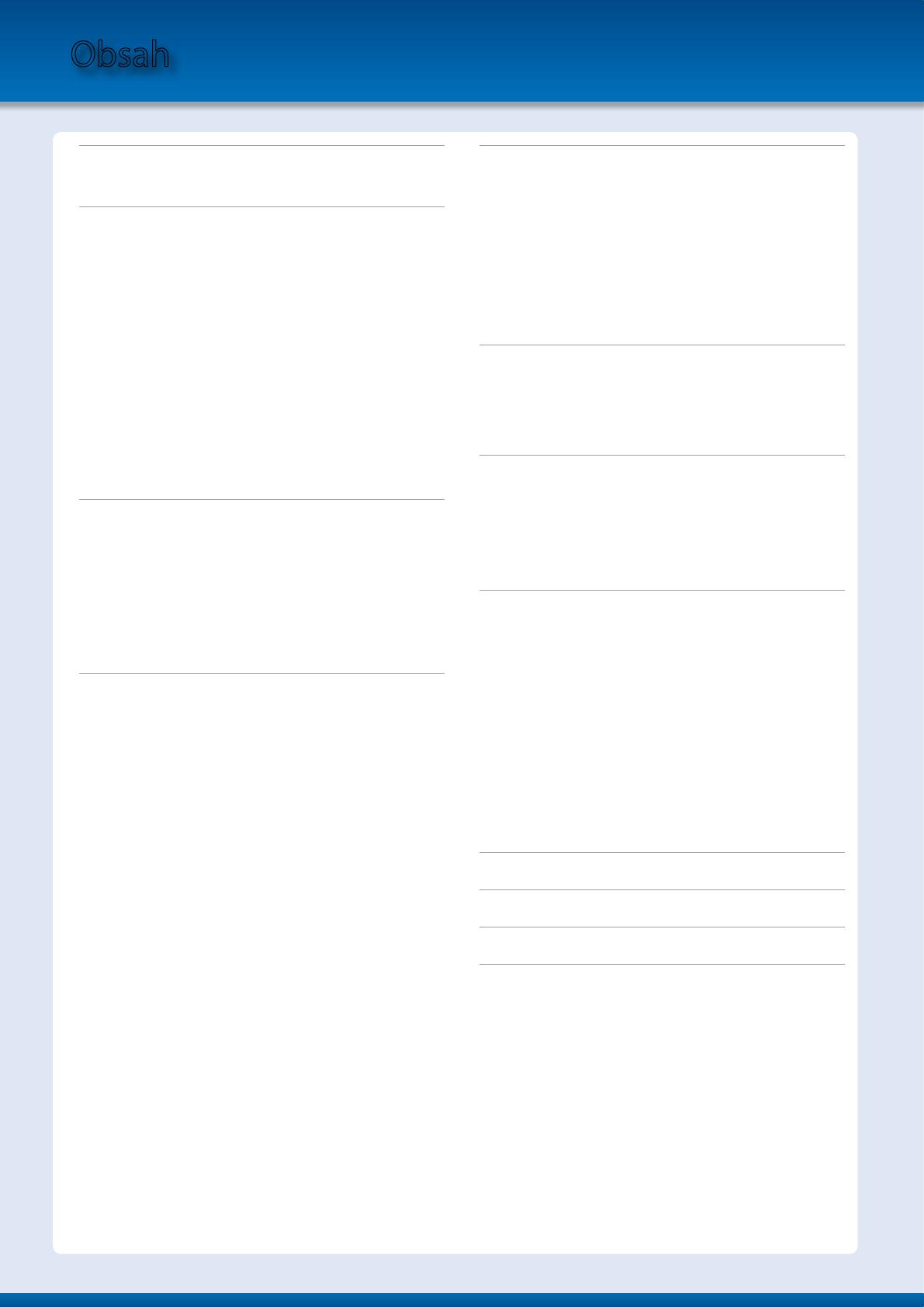
Obsah
Úvod. . . . . . . . . . . . . . . . . . . . . . . . . . . . . . . . . . . . . . . . . . . . . . . . . . . . . . . . . 3
: Přehled AX-Edge. . . . . . . . . . . . . . . . . . . . . . . . . . . . . . . . . . . . . . . . . 3
Popis panelů
. . . . . . . . . . . . . . . . . . . . . . . . . . . . . . . . . . . . . . . . . . . . . . 4
: Horní panel. . . . . . . . . . . . . . . . . . . . . . . . . . . . . . . . . . . . . . . . . . . . . . . 4
: Spodní panel. . . . . . . . . . . . . . . . . . . . . . . . . . . . . . . . . . . . . . . . . . . . . 5
Instalace baterií. . . . . . . . . . . . . . . . . . . . . . . . . . . . . . . . . . . . . . . . . . . . 5
: Zadní panel. . . . . . . . . . . . . . . . . . . . . . . . . . . . . . . . . . . . . . . . . . . . . . . 6
Zapojení externího vybavení . . . . . . . . . . . . . . . . . . . . . . . . . . . . . 7
: Zapnutí AX-Edge . . . . . . . . . . . . . . . . . . . . . . . . . . . . . . . . . . . . . . . . 8
Vypnutí přístroje . . . . . . . . . . . . . . . . . . . . . . . . . . . . . . . . . . . . . . . . . . 8
: Nastavení celkové hlasitosti (Master Volume) . . . . . . . . . . . 8
: Automatické vypínání nástroje po zadané době
(Auto Off). . . . . . . . . . . . . . . . . . . . . . . . . . . . . . . . . . . . . . . . . . . . . . . . . . . . 8
: Výměnný Blade Panel. . . . . . . . . . . . . . . . . . . . . . . . . . . . . . . . . . . 8
Hraní
. . . . . . . . . . . . . . . . . . . . . . . . . . . . . . . . . . . . . . . . . . . . . . . . . . . . . . . . 9
: Výběr zvuku (Program). . . . . . . . . . . . . . . . . . . . . . . . . . . . . . . . . . . . 9
: Ukládání často používaných zvuků do pamětí
(FAVORITE) . . . . . . . . . . . . . . . . . . . . . . . . . . . . . . . . . . . . . . . . . . . . . . . . . . . 9
Registrace oblíbeného zvuku. . . . . . . . . . . . . . . . . . . . . . . . . . . . . 9
Vyvolání oblíbené položky. . . . . . . . . . . . . . . . . . . . . . . . . . . . . . . . 9
Přepínání bank Favorite. . . . . . . . . . . . . . . . . . . . . . . . . . . . . . . . . . . 9
Použití funkcí Performance
. . . . . . . . . . . . . . . . . . . . . . . . . 10
: Použití tlačítek a kontrolerů . . . . . . . . . . . . . . . . . . . . . . . . . . . 10
Zvětšení a zmenšení klávesového rozsahu (Octave Shift) . . 10
Plynulá změna výšky (Portamento). . . . . . . . . . . . . . . . . . . . . . . . . . 10
Prodloužení tónů (Hold). . . . . . . . . . . . . . . . . . . . . . . . . . . . . . . . . . . . 10
Vrstvení stejného tónu zhutní zvuk (Unison) . . . . . . . . . . . . . . 11
Ochrana zvuku před přepnutím během hraní (Lock) . . . . . 11
: Úpravy zvuku během hraní . . . . . . . . . . . . . . . . . . . . . . . . . . . . 11
Použití lišty MODULATION BAR . . . . . . . . . . . . . . . . . . . . . . . . . . . 11
Použití ovladače RIBBON CONTROLLER. . . . . . . . . . . . . . . . . . 11
Použití tlačítek a ovladačů
([S1]–[S7] Buttons / [ASSIGNABLE CONTROL] Knob) . . . . . . . . . . . . . . . . 12
Použití pedálu . . . . . . . . . . . . . . . . . . . . . . . . . . . . . . . . . . . . . . . . . . . . . 12
Úprava zvuku dalším dotiskem klávesy (Aftertouch). . . . . . . 12
: Přiřazení funkce kontroleru. . . . . . . . . . . . . . . . . . . . . . . . . . . . 12
Použití dalších funkcí při hraní . . . . . . . . . . . . . . . . . . . . 13
: Hraní podle audio souborů z USB Flash disku
(Song Player). . . . . . . . . . . . . . . . . . . . . . . . . . . . . . . . . . . . . . . . . . . . . . . . . 13
: Hraní s arpeggiatorem (Arpeggio) . . . . . . . . . . . . . . . . . . . . . . . 13
: Použití vokoderu (Vocoder). . . . . . . . . . . . . . . . . . . . . . . . . . . . . . . 14
Editace nastavení vokoderu . . . . . . . . . . . . . . . . . . . . . . . . . . . . . . 14
Nastavení citlivosti mikrofonu . . . . . . . . . . . . . . . . . . . . . . . . . . . . 14
: Využití AX-Edge jako Master keyboardu . . . . . . . . . . . . . 15
Editace zvuku
. . . . . . . . . . . . . . . . . . . . . . . . . . . . . . . . . . . . . . . . . . . . 16
: Editace systémových efektů . . . . . . . . . . . . . . . . . . . . . . . . . . . 16
: Editace programu . . . . . . . . . . . . . . . . . . . . . . . . . . . . . . . . . . . . . . . 16
Saving a Program (Program Write) . . . . . . . . . . . . . . . . . . . . . . . . . . . 16
Zapojení externího vybavení
. . . . . . . . . . . . . . . . . . . . . . 17
: Zapojení MIDI zařízení (MIDI IN/OUT Connectors). . . . . . . . . 17
: Zapojení do počítače (USB COMPUTER Port) . . . . . . . . . . . . . . 17
Připevnění ferritového jádra . . . . . . . . . . . . . . . . . . . . . . . . . . . . . . 17
: Zapojení Bluetooth® zařízení . . . . . . . . . . . . . . . . . . . . . . . . . . 17
Ostatní funkce
. . . . . . . . . . . . . . . . . . . . . . . . . . . . . . . . . . . . . . . . . . . 18
: Kontrola zbývající energie baterie . . . . . . . . . . . . . . . . . . . . 18
: Užitečné funkce (UTILITY) . . . . . . . . . . . . . . . . . . . . . . . . . . . . . . . . 18
: Obnovení nastavení z výroby (FACTORY RESET) . . . . . . . . 18
: Zálohování všech dat na USB flash disk (BACKUP) . . . . 19
: Obnovení zálohovaných dat (RESTORE). . . . . . . . . . . . . . . . . 19
: Formátování USB Flash disku (FORMAT USB MEMORY) . . 20
: Editace nastavení systému (SYSTEM). . . . . . . . . . . . . . . . . . . . 20
Uložení nastavení systému (System Write) . . . . . . . . . . . . . . . . . . 20
Zobrazení verze programu (VERSION INFO) . . . . . . . . . . . . . . . . . 20
Hlavní specifikace
. . . . . . . . . . . . . . . . . . . . . . . . . . . . . . . . . . . . . . 21
BEZPEČNÉ POUŽITÍ PŘÍSTROJE
. . . . . . . . . . . . . . . . . . . . 22
DŮLEŽITÉ POKYNY
. . . . . . . . . . . . . . . . . . . . . . . . . . . . . . . . . . . . . 22
2

Úvod
Přehled AX-Edge
AX-Edge
Sekce zvukového generátoru
Program
Systémové efekty
Sekce kontrolerů
Klaviatura
Tlačítko/ Ovladač Modulační lišta Ribbon kontroler
Master Comp/EQ
Reverb
Chorus/Delay
OUTPUT
Part 4
Part 3
Part 2
Part 1
Tone
Parciály 1–4 MFX EQ
LEVEL
Vocoder part
Carier (nosná frekvence)
Parciály 1–4 MFX EQ
LEVEL
vokoder
Efekt
Arpeggio
MIKROFONNÍ VSTUP
System
IFX
Sekce kontrolerů
Tato sekce je ta, kterou používáte při hraní.
Když stisknete nebo uvolníte klaviaturu nebo modulační joystick, sekce kontrolerů vyšle performance data do sekce zvukového generá-
toru.
Sekce kontrolerů AX-Edge sestává z klaviatury, lišty MODULATION BAR, pruhu RIBBON KONTROLERU, tlačítek a ovladačů na panelu.
Sekce zvukového generátoru
Tato sekce vyrábí zvuk.
Přijímá data pro hru, vyslaná ze sekce kontrolerů, a vyrobí zvuk.
Program
U AX-Edge jsou „programy” jednotky, pomocí kterých se přepínají zvuky.
Program sestává ze čtyř částí a partu vokoderu, dále poskytuje možnost nastavení arpeggia a efektu pro tento program.
Tone
Můžete si vybrat zvuk pro každý part.
Zvuk sestává ze čtyř zvukových prvků (parciálů), a můžete zadat multiefekt (MFX) pro každý z nich.
Můžete také editovat zvuky v editoru aplikací (AX-Edge Editor) ve smartphonu.
Efekt
AX-Edge je vybaven multiefektem pro každý zvuk (MFX), multiefektem pro každý program (IFX), a efekty pro reverb, chorus/delay, kompre-
sor a EQ, které lze aplikovat na finální výstup (systémové efekty).
Reverb a chorus/delay lze také specifikovat a zvolit pro každý program.
System
Systémová paměť obsahuje nastavení systémových parametrů, která udávají, jak bude AX-Edge fungovat.
&
“Editing the System Settings (SYSTEM)” (p. 20)
3
Uživatelský manuál

Popis panelů
Horní panel
1 2 3 4 5 6
1 Displej
Zobrazení banky/čísel
Tříciferný displej, který udává banku a číslo aktuálně zvoleného
zvuku.
LCD displej
Ukazuje různé informace.
2 Základní ovládání tlačítky
Kurzorová tlačítka [
K
] [
J
]
Posun kurzoru doleva/doprava..
Rovněž přepínání obrazovek.
Tlačítka [–] [+]
Upravte hodnoty.
Pokud podržíte jedno z nich a stisknete druhé, změna hodnoty
se zrychlí.
Tlačítko [EXIT]
Budete vráceni na předchozí obrazovku.
Na některých obrazovkách tlačítko zruší právě probíhající
operaci.
Tlačítko [ENTER]
Tímto tlačítkem potvrdíte hodnotu nebo spustíte operaci.
Tlačítko [SHIFT]
Toto tlačítko se používá ve spolupráci s dalšími ke spouštění
různých funkcí.
Tlačítko [MENU/WRITE]
Objeví se obrazovka MENU.
Využijete je současně s tlačítkem [SHIFT] při ukládání zvuků
nebo systémového nastavení (p. 12, p. 20).
3 FAVORITE
Tlačítko FAVORITE [ON]
Zapíná/ vypíná funkci FAVORITE.
Tlačítko FAVORITE [BANK]
Volí banku pamětí FAVORITE (p. 9), ve kterých máte uloženy své
oblíbené zvuky (programy).
4 Tlačítka PROGRAM
Tlačítka [EDGE LEAD]–[VOCODER/VOICE]
Tlačítka [0]–[9]
Zvolte kategorii zvuku (programu).
Pokud svítí tlačítko [FAVORITE] nebo [BANK], tlačítka fungují
jako numerická [0]–[9].
5 PŘEHRÁVAČ SONGŮ
Tlačítko SONG PLAYER [LIST]
Zobrazí výpis songů.
Tlačítko SONG PLAYER [
s
]
Přehraje/ zastaví zvolený song.
6 ARPEGGIO/LOCK
Tlačítko [ARPEGGIO]
Za/vypíná funkci arpeggia.
Tlačítko [LOCK]
Delším stiskem tohoto tlačítka zapnete/ vypnete zámek panelu
(funkci, která zablokuje operace na panelu).
7 Sekce ovládání na krku (Horní panel)
Ovladač [MASTER VOLUME]
Nastavení celkové hlasitosti.
Ovladač [ASSIGNABLE CONTROL]
Ovládání parametru, přiřazeného ovladači.
Tlačítka PROGRAM [–] [+] ([S6], [S7])
S každým stiskem tlačítka, se postupně přepínají zvuky
(program).
Pokud je zapnutá funkce Favorite, postupně procházíte zvuky,
uložené mezi oblíbené (Favorites).
MODULAČNÍ LIŠTA
Stiskem lišty MODULATION BAR přidáte hraným tónům
modulaci.
RIBBON KONTROLER
Posunem prstu doleva nebo doprava na kontroleru měníte výšku
tónu.
Můžete zvuk modifikovat také stiskem kontroleru pomocí prstu.
Tlačítka OCTAVE [–] [+] ([S4], [S5])
Tato tlačítka využijete k transpozici AX-Edge v oktávových
krocích.
page 9
page 4
page 13
page 13
page 11
page 9
page 11
page 11
page 10
4

Spodní panel
8 8
9
8
8
8 Připevnění popruhu
Sem připevníte přibalený popruh.
Vyberte si dvě místa, která nejlépe vyhovují vašemu stylu hry.
9 Prostor pro baterie
Vložte osm AA NiMH baterií.
&
“Installing the Batteries” (p. 5)
10 Sekce ovládání na krku (Spodní panel)
Tlačítko [PORTAMENTO]
([S1])
Zapíná/ vypíná Portamento.
Tím vzniká plynulý přechod na další výšku tónu.
Tlačítko [HOLD]
([S2])
Zapíná/ vypíná funkci Hold.
Prodlouží hrané tóny.
Tlačítko [UNISON]
([S3])
Zapíná/ vypíná funkci Unison.
Tato funkce obohatí zvuk vrstvením stejného tónu.
* Můžete měnit parametry, ovládané tlačítky [S1]–[S7], MODULAČNÍ
LIŠTOU, RIBBON KONTROLEREM, ovladačem Control , a pedálem.
Blíže viz “Assigning the Function of Each Controller” (p. 12).
Instalace baterií
Aby AX-Edge fungoval na baterie, musíte vložit osm AA baterií.
Doporučujeme použít AA nabíjecí typ Ni-MH baterií. Díky nim
získáte cca čtyři hodiny souvislé práce, ovšem záleží to i na tom, jak s
AX-Edge pracujete.
* Při otáčení přístroje buďte opatrní, abyste chránili tlačítka a ovladače
před poškozením. S přístrojem jednejte opatrně, nesmí upadnout.
* Pokud nakládáte s bateriemi nesprávně, riskujete explozi a vytečení
elektrolytu. Čtěte pečlivě všechny položky, související s bateriemi,
uvedené v „BEZPEČNÉM POUŽITÍ PŘÍSTROJE” a „DŮLEŽITÉ POZNÁMKY”
(leták „BEZPEČNÉ POUŽITÍ PŘÍSTROJE” a Uživatelský manuál (p. 22)).
1.
Vypněte AX-Edge (p. 8).
2.
Stiskněte západky krytu prostoru na spodním panelu
baterie a sejměte kryt.
(a) Podržte západky
(b) Zvedněte
3.
Vložte baterie do prostoru pro baterie, dbejte přitom na
dodržení polarity „+” a „–”.
Dbejte, aby póly „+” a „-” na bateriích byly správně.
4.
Vraťte zpět kryt baterií.
page 10
page 10
page 11
5
Uživatelský manuál

Popis panelů
Zadní panel
* Abyste předešli poškození nebo selhání zařízení, stáhněte vždy hlasitost a vypněte všechna zařízení ještě před provedením zapojení.
D E F
G
OUTPUT
PHONES
MIC INPUT/Volume
PEDAL USB flash disk Počítač
Expression pedál (EV-5)
nebo
Pedálový spínač (řady DP)
A
B C I J K
MIDI
H
Zvukový modul, syntezátor
(přijímač)
Sekvencer, stage piano
(vysílač)
AC adaptér
Indikátor
Napájecí kabel
AC zásuvka
A Konektory OUTPUT (L/MONO, R)
Konektory pro výstup audio signálu. Sem připojte zesilovač nebo
bezdrátový vysílač.
Použijte konektor L/MONO, pokud je výstup mono.
B Konektor PHONES
Sem můžete připojit sluchátka.
C MIKROFONNÍ VSTUP
Konektor MIC INPUT
Sem zapojte dynamický mikrofon.
Ovladač[MIC INPUT Volume]
Nastavte hlasitost mikrofonního vstupu.
D Zavěšení kabelu
Jestliže zapojíte přibalený AC adaptér do konektoru DC IN,
zajistěte jeho kabel na tento háček, abyste předešli nežádoucímu
odpojení.
* Zajistěte USB kabel zavěšením na háček, jak vidíte na obrázku.
E Konektor DC IN
Sem zapojte přibalený adaptér.
* Adaptér natočte tak, aby strana s indikátorem (viz obrázek) byla
nahoru a strana s textovou informací dolů. Indikátor se rozsvítí, jakmile
zapojíte adaptér do zásuvky.
* Používejte pouze přibalený AC adaptér. Použití jiného adaptéru může
způsobit poškození nebo úraz elektrickým proudem.
* Doporučujeme ponechat baterie v přístroji, i když jej napájíte AC
adaptérem. V tom případě budete moci pokračovat v hraní, i když
nedopatřením vypadne kabel AC adaptéru z konektoru.
* Nebudete-li jednotku delší dobu používat, odpojte napájecí kabel
z elektrické zásuvky.
F Vypínač [POWER]
Zapnutí/ vypnutí nástroje.
* Než zapnete či vypnete přístroj, ověřte, že máte staženou hlasitost. I
když hlasitost ztlumíte, je možné, že uslyšíte při zapínání a vypínání
nástroje zvuk. Je to v pořádku, nejde o závadu.
G Konektor uzemnění
Podle okolností a použitých obvodů u konkrétní sestavy, se může
vyskytnout divný pocit na pohmat, povrch nástroje a kovové
části, např. kytary na dotek jemně brní. Děje se tak v důsledku
nepatrného zbytkového napětí, které je zcela neškodné. Pokud
vám však vadí, zapojte sem externí uzemňovací drát (viz
obrázek). Je-li přístroj uzemněn, může se objevit jemný brum,
podle instalovaných částí. Pokud si nejste jisti způsobem zapo-
jení, kontaktujte nejbližší servis firmy Roland či autorizovaného
prodejce produktů Roland.
Nevhodná umístění pro uzemnění
5
Vodovodní trubky (hrozí elektrický výboj)
5
Plynové trubky (hrozí požár nebo výbuch)
5
Telefonní linka nebo hromosvod (může být nebezpečné při blesku)
H MIDI (IN/OUT) porty
Využijete k připojení dalších MIDI zařízení a k vysílání MIDI zpráv.
I Konektor PEDAL
Dokoupený pedál řady Roland DP, nebo EV-5.
* Používejte pouze určený Expression pedál. Zapojením jiného
Expression pedálu riskujete poškození a/ nebo zničení nástroje.
J USB MEMORY port
Sem zapojte USB flash disk.
Připojujte či odpojujte USB flash disk jen, je-li AX-Edge vypnutý.
* Doporučujeme používat USB flash disk nebo USB klíč od obchodníka
Roland. Nemůžeme zaručit, že všechny běžně dostupné USB flash disky
budou s touto jednotkou pracovat správně.
K Port USB COMPUTER
Použijte USB kabel k propojení USB portu s počítačem.
To umožňuje využít AX-Edge jako USB MIDI zařízení.
Nepotřebujete instalovat ovladač.
6

Zapojení externího vybavení
Zapojení do zesilovače nebo mixu
AX-Edge není vybaven reproduktory ani zesilovačem. Abyste
mohli hrát, musíte připojit audio zařízení, např. klávesové kombo,
monitory, stereo soupravu nebo sluchátka.
1.
Externí zařízení zapojte do konektorů OUTPUT na zadním
panelu.
Zesilovač nebo mix
K připojení použijte 1/4” nesymetrický (mono) kabel. Použijte
kabel s odpovídajícím typem konektoru, pro připojení vstupu ze
zařízení.
* Pokud používáte mono audio zařízení, zapojte je do konektoru L/
MONO OUTPUT.
Jestliže používáte sluchátka, zapojte je do konektoru PHONES. V
tom případě nepotřebujete připojovat žádné další audio zařízení.
Připojení bezdrátového systému do zesilovače apod.
Pokud používáte běžně dostupný bezdrátový systém a AX-Edge
funguje na baterie, můžete se během hraní pohybovat po jevišti,
aniž by vás omezovaly kabely.
* Ověřte, že váš bezdrátový vysílač splňuje pravidla bezdrátové
komunikace, platná pro vaši oblast.
1.
Bezdrátový vysílač zapojte do konektorů OUTPUT na
zadním panelu.
Bezdrátový vysílač
* Tvar konektoru závisí na bezdrátovém vysílači, který používáte.
* Pokud má použitý zesilovač pouze mono kanál, zapojte vysílač do
konektoru L/MONO u AX-Edge.
2.
Audio výstup bezdrátového přijímače do mixu nebo
zesilovače.
Ovládání MIDI zvukového modulu
1.
MIDI OUT konektor AX-Edge připojte do MIDI IN
konektoru zvukového modulu, nebo syntezátoru, který
chcete ovládat.
MIDI OUT
MIDI IN
AX-Edge (vysílá MIDI příkazy)
Modul, syntezátor apod.
(přijímá MIDI příkazy)
* Podle potřeby zapojte zvukový modul nebo syntezátor do zesilovače
nebo monitoru. Blíže viz uživatelský manuál zvukového modulu nebo
syntezátoru, který používáte.
Ovládání AX-Edge z externího MIDI zařízení
AX-Edge dokáže přijímat MIDI příkazy a vyrábět zvuk podle
programu, zvoleného ve zvukovém generátoru.
1.
MIDI OUT řídícího zařízení připojte do MIDI IN konektoru
AX-Edge.
MIDI IN
MIDI OUT
AX-Edge (přijímá MIDI příkazy)
Syntezátor, stage piano apod.
(vysílá MIDI příkazy)
MEMO
Chcete-li zadat MIDI vysílací/přijímací kanál, upravte systémové
parametry základního kanálu a Program Control kanálu. Jestliže
využíváte funkce master keyboardu, upravte parametry programu a
zadejte MIDI vysílací kanál pro každý part.
Podrobnosti najdete v „Parameter Guide” (PDF).
Připojení do počítače nebo sekvenceru
Chcete-li zapojit AX-Edge do počítače, ve kterém jste nainstalovali
SW sekvencer nebo SW zvukový modul, a používáte AX-Edge jako
master keyboard pro nahrávání nebo hraní, proveďte zapojení
následujícím způsobem.
USB port
AX-Edge (nahrává a vysílá MIDI příkazy)
USB port
Počítač nebo sekvencer
(nahrává a vysílá MIDI
příkazy)
7
Uživatelský manuál

Zapnutí AX-Edge
1.
Veškeré vybavení zapněte v pořadí AX-Edge
0
připojená zařízení.
* Aby byly chráněny jejich obvody, AX-Edge po zapojení chvíli vyčká, než
je připraven k práci.
2.
Zapněte připojená zařízení a zvyšujte jejich hlasitost na
přijatelnou úroveň.
* Nástroj se automaticky vypne po předem zadané době od poslední
akce při hraní, nebo pomocí tlačítek a ovládacích prvků na panelu
(funkce Auto Off).
Pokud nechcete, aby se nástroj vypínal automaticky, vypněte funkci Auto
Off.
&
“Making the Power Automatically Turn Off After a Time (Auto Off)”
(p. 8)
5
Jakmile přístroj vypnete, neuložená data budou ztracena. Před
vypnutím si uložte data, která potřebujete zachovat.
5
Normální chod obnovíte zapnutím/ vypnutím přístroje.
Vypnutí přístroje
1.
Veškeré vybavení vypněte v pořadí připojená zařízení 0
AX-Edge.
Nastavení celkové hlasitosti
(Master Volume)
Nastavení celkové hlasitosti.
1.
Nastavení ovladače [MASTER VOLUME], umístěného v
ovládací sekci na krku.
Automatické vypínání nástroje po
zadané době (Auto Off)
1.
Stiskněte tlačítko [MENU/WRITE].
2.
Kurzorovými tlačítky [
K
] [
J
] zvolte „SYSTEM”, a stiskněte
tlačítko [ENTER].
3.
Kurzorovými tlačítky [
K
] [
J
] zvolte „ Auto Off”, a tlačítky
[–] [+] upravte nastavení.
Pokud nechcete, aby se nástroj vypínal automaticky, zvolte „OFF”.
Parametr
Kurzorová tlačítka [K] [J]
Hodnota
[–] [+]
Auto Off
OFF, 30min, 240min
4.
Chcete-li uložit nastavení, podržte [SHIFT] a stiskněte
tlačítko [MENU/WRITE].
Objeví se dotaz na potvrzení.
Write System?
[Exit]:N [Ent]:Y
* Dokud jste na obrazovce systémového nastavení, uložte je. Nelze uložit
systémové nastavení, dokud jste na obrazovce Systémových nastavení.
5.
Potvrzení provedete stiskem tlačítka [ENTER].
Chcete-li operaci zrušit, stiskněte [EXIT].
Výměnný Blade Panel
AX-Edge je vybaven jedním výměnným Blade panelem.
Blade panel
1.
Přibaleným hexa šroubovákem vyjměte šrouby.
2.
Vyměňte Blade panel.
3.
Vraťte šrouby a utáhněte.
POZN.
Jestliže utáhnete šrouby příliš silně, můžete poškodit panel nebo AX-
Edge samotný. Snažte se je proto příliš neutahovat.
Popis panelů
8

Hraní
Výběr zvuku (Program)
Zvuky (programy) AX-Edge jsou organizovány do desíti kategorií, se
32 programy v každé z nich.
1.
Stiskem tlačítek [EDGE LEAD]–[VOCODER/VOICE] zvolíte
kategorii.
2.
Stiskem [–] [+] přepínáte programy.
Číslo kategorie Číslo programu v kategorii
MEMO
5
Pokud podržíte jedno z nich a stisknete druhé, změna hodnoty se
zrychlí.
5
Kategorie můžete přepínat také stiskem tlačítka [SHIFT] a tlačítky [–]+].
5
Programy můžete přepínat pomocí tlačítek PROGRAM [–] [+],
umístěných v ovládací sekci na krku.
Ukládání často používaných zvuků
do pamětí (FAVORITE)
„Oblíbené” (Favorite) je funkce, která umožňuje ukládat často
používané zvuky (programy), takže je lze kdykoli vyvolat jediným
tlačítkem.
Každá paměť Favorite obsahuje jeden program.
Favorite Bank 9
Favorite Bank 0
Favorite 0–9
MEMO
5
Takže Favorites 0–9 tvoří sadu, do které můžete uložit deset sad
Favorite bank.
5
Pomocí tlačítek [0]–[9] můžete vyvolat nebo ukládat programy.
POZN.
Pokud jste editovali program, uložte jej dříve, než jej zaregistrujete
jako oblíbený.
Registrace oblíbeného zvuku
1.
Vyberte program, který chcete registrovat.
2.
Stiskem tlačítka FAVORITE [BANK] se rozsvítí LEDka.
3.
Stiskem [0]–[9] zvolíte požadovanou cílovou banku pro
uložení.
4.
Podržte tlačítko FAVORITE [ON] a stiskněte tlačítko [0]–
[9], pro které chcete program zaregistrovat.
Tomuto tlačítku je nyní zvolený program přiřazen.
Vyvolání oblíbené položky
1.
Stiskem tlačítka FAVORITE [ON] se LEDka rozsvítí.
Tlačítka [0]–[9] nyní fungují jako tlačítka Favorite select.
Je-li funkce FAVORITE zapnutá, na numerickém displeji banky
vidíte následující.
1-3
Číslo banky Favorite číslo
2.
Stiskem [0]–[9] zvolíte oblíbenou položku.
Jestliže stisknete tlačítko, pod kterým není nic zaregistrováno, na
obrazovce e objeví „Not Registered!”
Přepínání bank Favorite
1.
Stiskem tlačítka FAVORITE [BANK] se rozsvítí LEDka.
Tlačítko [0] až [9], odpovídající aktuálně zvolené bance, bliká.
2.
Stiskem [0]–[9] zvolíte banku.
MEMO
Jestliže je zobrazeno pouze číslo banky, pomocí tlačítek [0]–[9] zvolíte
oblíbený program.
9
Uživatelský manuál

Použití funkcí Performance
AX-Edge je vybaven řadou funkcí, které můžete použít pro své hraní
s větším výrazem, změnou výšky apod.
Použití tlačítek a kontrolerů
Zvětšení a zmenšení klávesového
rozsahu (Octave Shift)
Můžete změnit výškový rozsah klaviatury v oktávových krocích.
1.
Stiskněte tlačítko OCTAVE [–] nebo [+].
MEMO
5
Výšku můžete posunout max. o +/–3 oktávy. Je-li oktáva posunutá,
tlačítko OCTAVE [–] nebo[+] svítí.
5
Pokud stisknete obě tlačítka OCTAVE [–] a [+] současně, vrátíte se
k původnímu nastavení.
Posun rozsahu výšky tónu je možný pouze, když držíte
klávesu.
Povíme si, jak změnit nastavení, aby se rozsah výšky klaviatury
posunul o oktávu nahoru nebo dolů, když držíte tlačítko OCTAVE
[–] [+]. Uvolníte-li tlačítko, tóny na klaviatuře se vrátí zpět do
původního rozsahu.
1.
Stiskněte tlačítko [MENU/WRITE].
2.
Kurzorovými tlačítky [
K
] [
J
] zvolte „SYSTEM” a stiskněte
tlačítko [ENTER].
3.
Kurzorovými tlačítky [
K
] [
J
] zvolte „ S4(M)", a tlačítky [–]
[+] upravte hodnotu na „MOMENTARY“.
4.
Dále, kurzorovými tlačítky [
K
] [
J
] zvolte „ S5(M), a
tlačítky [–] [+] upravte hodnotu na „MOMENTARY“.
Menu
Parametr
Kurzorová tlačítka
[K] [J]
Hodnota
[–] [+]
TLAČÍTKO CTRL
S4 (M)
MOMENTARY: Dokud držíte
tlačítko, je posunutí Octave up/
down aktivní.
LATCH: Posun o oktávu nahoru
či dolů nastane při každém stisku
tlačítka (max. o ±3 oktávy).
S5 (M)
5.
Chcete-li uložit nastavení, spusťte operaci System Write.
&
“Saving the System Settings (System Write)” (p. 20)
* Těmto tlačítkům můžete přiřadit také jinou funkci než OCTAVE [–] [+].
Blíže o přiřazení funkcí těmto tlačítkům, viz “Assigning the Function of
Each Controller” (p. 12).
Plynulá změna výšky (Portamento)
Portamento je efekt, který plynule mění výšku tónu od prvního
zahraného, po následující.
Portamento se zapne/ vypne při každém stisku tlačítka [PORTA-
MENTO].
MEMO
Způsob aplikace portamenta závisí na nastavení zvoleného zvuku.
Aplikace portamenta pouze, když držíte tlačítko
Zapnout portamento můžete, jen když podržíte tlačítko [PORTA-
MENTO]. Jakmile tlačítko uvolníte, portamento se vypne.
1.
Stiskněte tlačítko [MENU/WRITE].
2.
Kurzorovými tlačítky [
K
] [
J
] zvolte „SYSTEM”, a stiskněte
tlačítko [ENTER].
3.
Kurzorovými tlačítky [
K
] [
J
] zvolte „ S1(M)", a tlačítky [–]
[+] upravte hodnotu na „MOMENTARY“.
Menu
Parametr
Kurzorová tlačítka
[K] [J]
Hodnota
[–] [+]
TLAČÍTKO CTRL
S1 (M)
MOMENTARY: Dokud držíte
tlačítko, je portamento zapnuté.
LATCH: Portamento se zapne/
vypne při každém stisku tlačítka.
4.
Chcete-li uložit nastavení, spusťte operaci System Write.
&
“Saving the System Settings (System Write)” (p. 20)
* Tlačítku můžete přiřadit i jinou funkci než [PORTAMENTO]. Blíže o
přiřazení funkcí tomuto tlačítku, viz “Assigning the Function of Each
Controller” (p. 12).
Prodloužení tónů (Hold)
Tato funkce prodlouží tóny, hrané na klaviaturu, podobně jako
damper pedál u akustického piana.
Funkce Hold je zapnutá, dokud držíte tlačítko [HOLD]. Když
zahrajete notu a stisknete tlačítko [HOLD], zahrané tóny budou
prodlouženy.
Použití tlačítka po zapnutí/ vypnutí funkce Hold
Povíme si, jak zapnout/ vypnout funkci s každým stiskem tlačítka
[HOLD].
1.
Stiskněte tlačítko [MENU/WRITE].
2.
Kurzorovými tlačítky [
K
] [
J
] zvolte „SYSTEM”, a stiskněte
tlačítko [ENTER].
3.
Kurzorovými tlačítky [
K
] [
J
] zvolte „ S2(M)", a tlačítky [–]
[+] upravte hodnotu na „LATCH“.
Menu
Parametr
Kurzorová tlačítka
[K] [J]
Hodnota
[–] [+]
TLAČÍTKO CTRL
S2 (M)
MOMENTARY: Dokud držíte
tlačítko, je HOLD funkce aktivní.
LATCH: Funkce Hold se za/vypne při
každém stisku tlačítka.
4.
Chcete-li uložit nastavení, spusťte operaci System Write.
&
“Saving the System Settings (System Write)” (p. 20)
* Tlačítku můžete přiřadit i jinou funkci než [HOLD]. Blíže o přiřazení
funkcí tomuto tlačítku, viz “Assigning the Function of Each Controller”
(p. 12).
10

Vrstvení stejného tónu zhutní zvuk (Unison)
Je-li funkce „Unison” aktivní, zvuk bude zhutněný vrstvením identic-
kého, ale výškově lehce posunutého tónu, partu 1.
Unison se zapne/ vypne při každém stisku tlačítka [UNISON].
MEMO
5
Hloubka se může lišit, podle nastavení zvoleného zvuku.
Dokud držíte tlačítko je funkce Unison zapnutá.
Funkci Unison zapnete jen, když podržíte tlačítko [UNISON]. Jakmile
tlačítko uvolníte, Unison se vypne.
1.
Stiskněte tlačítko [MENU/WRITE].
2.
Kurzorovými tlačítky [
K
] [
J
] zvolte „SYSTEM”, a stiskněte
tlačítko [ENTER].
3.
Kurzorovými tlačítky [
K
] [
J
] zvolte „ S3(M)", a tlačítky [–]
[+] upravte hodnotu na „MOMENTARY“.
4.
Chcete-li uložit nastavení, spusťte operaci System Write.
&
“Saving the System Settings (System Write)” (p. 20)
* Tlačítku můžete přiřadit i jinou funkci než [UNISON]. Blíže o přiřazení
funkcí tomuto tlačítku, viz “Assigning the Function of Each Controller”
(p. 12).
Ochrana zvuku před přepnutím během
hraní (Lock)
Některá tlačítka AX-Edge můžete deaktivovat, abyste předešli tomu,
že se přepne zvuk nechtěným stiskem některého z nich.
1.
Podržte tlačítko [LOCK], až se rozsvítí.
Funkce Lock je tím zapnutá, a tlačítka jiná, než v ovládací sekci na
krku, jsou neaktivní.
Chcete-li se vrátit do předchozího stavu, podržte znovu tlačítko
[LOCK], až se rozsvítí.
MEMO
5
Funkce Lock se neaplikuje na tlačítka ovládací sekce na krku.
5
Funkce Lock je aktivní pouze na horní obrazovce (určené k výběru
programů).
Úpravy zvuku během hraní
AX-Edge umožňuje využít různých kontrolerů k úpravám zvuku
během hraní.
Použití lišty MODULATION BAR
Stiskem lišty MODULATION BAR aplikujete modulaci.
* Efekt, aplikovaný prvkem MODULATION BAR se liší podle nastavení.
Normálně stiskem MODULATION BAR aplikujete efekt Vibrato. Chcete-
li změnit nastavení, viz “Assigning the Function of Each Controller”
(p. 12).
Použití ovladače RIBBON CONTROLLER
Zvuk můžete upravit prstem na RIBBON KONTROLERU, posunem
doleva či doprava. U tohoto kontroleru se také zvuk mění stiskem
prstu.
* Efekt, aplikovaný prvkem RIBBON KONTROLER se liší podle nastavení.
Normálně, pohyb doleva/ doprava ohýbá zvuk a mění jeho výšku.
Stiskem kontroleru se aplikuje efekt typu Vibrato. Chcete-li změnit
nastavení, viz “Assigning the Function of Each Controller” (p. 12).
Deaktivace RIBBON KONTROLERU
U AX-Edge můžete RIBBON KONTROLER, také deaktivovat, je-li
potřeba. To se hodí, když chcete aplikovat efekt pouze jako odezvu
na pohyb doleva/ doprava nebo na tlak.
1.
Stiskněte tlačítko [MENU/WRITE].
2.
Kurzorovými tlačítky [
K
] [
J
] zvolte „SYSTEM”, a stiskněte
tlačítko [ENTER].
3.
Kurzorovými tlačítky [
K
] [
J
] zvolte parametr, a tlačítky [–]
[+] upravte hodnotu.
Menu
[SHIFT] + kurzorová tlačítka
[K] [J]
Parametr
Kurzorová tlačítka [K] [J]
Hodnota
[–] [+]
CTRL RIBBON
Posi (Position)
OFF: Operace Levá/Pravá
jsou neaktivní.
Pres (Pressure)
OFF: Operace Pressure
jsou neaktivní.
K dispozici jsou také různá jiná nastavení.
Podrobnosti najdete v „Parameter Guide” (PDF).
MEMO
5
Chcete-li uložit nastavení, spusťte operaci System Write.
&
“Saving the System Settings (System Write)” (p. 20)
5
Podle nastavení programu, nemusí být operace deaktivována, ani když
změníte systémová nastavení. Detaily najdete v manuálu Parameter
Guide.
11
Uživatelský manuál

Použití tlačítek a ovladačů ([S1]–
[S7] tlačítka / ovladač [ASSIGNABLE
CONTROL])
Ovládacím tlačítkům ([S1]–[S7]) můžete přiřadit různé funkce,
stejně jako ovladači [ASSIGNABLE CONTROL] v ovládací sekci na
krku, a využít je pro úpravy zvuku.
S1 S2 S3
S4
S6
Ovladač [ASSIGNABLE CONTROL]
S5
S7
Pro každé tlačítko a ovladač můžete zadat, co se stane, když je
použijete. Blíže viz “Assigning the Function of Each Controller” (p.
12).
MEMO
Hodnota ovladače se nevrací automaticky do původního stavu, takže
jestliže nechcete efekt aplikovat, vraťte ovladač na hodnotu „0”.
Použití pedálu
Pedálovému spínači nebo expression pedálu, zapojenému do
konektoru PEDAL, můžete přiřadit různé parametry, a využít spínač
nebo pedál pro úpravy zvuku nebo k ovládání funkcí.
Efekt, ovládaný pedálem, se může lišit podle nastavení.
Pro pedálový spínač nebo expression pedál můžete zadat konkrétní
efekt. Blíže viz “Assigning the Function of Each Controller” (p.
12).
Úprava zvuku dalším dotiskem klávesy
(Aftertouch)
Klaviatura AX-Edge je vybavena senzorem pro aftertouch.
Kdykoliv můžete upravit zvuk dalším dotiskem klávesy.
Efekt, aplikovaný funkcí aftertouch se liší podle nastavení parame-
trů.
To můžete upravit v SW „AX-Edge Editoru”.
Podrobnosti viz manuál AX-Edge Editoru.
Přiřazení funkce kontroleru
Můžete měnit parametry, ovládané tlačítky [S1]–[S7], MODULAČNÍ
LIŠTOU, RIBBON KONTROLEREM, ovladačem Control , a pedálem.
1.
Stiskněte tlačítko [MENU/WRITE].
2.
Kurzorovými tlačítky [
K
] [
J
] zvolte „SYSTEM”, a stiskněte
tlačítko [ENTER].
3.
Kurzorovými tlačítky [
K
] [
J
] zvolte parametr, a tlačítky [–]
[+] upravte hodnotu.
Menu
Parametr
Kurzorová tlačítka
[K] [J]
Hodnota
[–] [+]
TLAČÍTKO
CTRL
S1 (F) – S7 (F)
Zadejte parametry, přiřazené tlačítkům
[S1]–[S7].
S1 (M) – S7
(M)
Zadejte pracovní režim tlačítek [S1]–
[S7].
MOMENTARY: Dokud držíte tlačítko, je
funkce aktivní.
LATCH: Funkce se za/vypne při každém
stisku tlačítka.
CTRL
OVLADAČ
Func
Určuje parametr, přiřazený ovladači
[ASSIGNABLE CONTROL].
CTRL PEDAL
Func Určuje parametr, přiřazený pedálu.
Pole Určuje polaritu pedálu.
CTRL RIBBON
Posi
Určuje parametr, přiřazený RIBBON
KONTROLERU (doleva/ doprava)
Pres
Určuje parametr, přiřazený ASSIGNABLE
KONTROLERU (přítlak)
CTRL MOD
BAR
Func
Určuje parametr, přiřazený liště
MODULATION BAR.
Detaily najdete v „Parameter Guide” (PDF).
4.
Chcete-li uložit nastavení, spusťte operaci System Write.
&
“Saving the System Settings (System Write)” (p. 20)
MEMO
Nastavení těchto kontrolerů můžete určit a uložit individuálně pro
každý program. To se hodí, když chcete přepnout přiřazení kontroleru
pro každý zvuk (program). Parametry ovládání programu, změníte
Source (Src) ze System (SYS) na Program (PRG) pro každý kontroler.
Podrobnosti najdete v „Parameter Guide” (PDF).
Použití funkcí Performance
12

Použití dalších funkcí při hraní
Hraní podle audio souborů z USB
Flash disku (přehrávač songů)
Audio soubory (MP3 nebo WAV) z počítače na USB flash disk můžete
zkopírovat, a během přehrávání audio souborů hrát na AX-Edge.
1.
Zformátujte USB flash disk v AX-Edge.
&
“Formatting a USB Flash Drive (FORMAT USB MEMORY)”
(p. 20)
MEMO
5
Použijte běžně dostupný USB flash disk nebo USB flash disk od
Rolandu. Nicméně nelze zaručit fungování se všemi dostupnými flash
disky.
5
Pro jméno použijte jednobytové abecední znaky. Jestliže použijete
dvoubytové znaky, nebude jméno na displeji zobrazeno správně.
2.
Zkopírujte audio soubor do složky „SONG LIST”.
Zvukové soubory, které lze přehrávat
MP3
Formát
MPEG-1 audio layer 3
Vzorkovací frekvence
48 kHz
Bitová hloubka
32/40/48/56/64/80/96/112/128/160/192/224/
256/320 kbps, VBR (Variable Bit Rate)
WAV
Vzorkovací frekvence
48 kHz
Bitová hloubka
16/24 bitů
* Pro MP3 i WAV, je jedinou podporovanou vzorkovací frekvencí 48 kHz.
Pokud máte vzorkovací frekvenci jinou než 48 kHz, použijte software v
počítači a konvertujte ji na 48 kHz ještě před zpracováním.
3.
USB flash disk zapojte do USB MEMORY portu AX-Edge.
4.
Stiskněte tlačítko SONG PLAYER [LIST].
Na LCD displeji vidíte audio soubory.
5.
Tlačítky [
K
] [
J
] vyberte song.
POZN.
Jestliže jméno audio souboru obsahuje dvoubytové znaky, nebudou se
na LCD displeji správně zobrazovat.
6.
Stiskem tlačítka SONG PLAYER [
s
] spustíte přehrávání.
Dalším stiskem tlačítka SONG PLAYER [
s
] přehrávání
zastavíte.
MEMO
5
Pomocí tlačítek [-] [+] nastavíte hlasitost songu.
5
Chcete-li uložit nastavení hlasitosti, spusťte operaci System Write.
&
“Saving the System Settings (System Write)” (p. 20)
Hraní s arpeggiatorem (Arpeggio)
Chcete-li zapnout funkci Arpeggio, stiskem tlačítka [ARPEGGIO] se
LEDka rozsvítí.
„Arpeggio” je herní technika, u které jsou noty akordu přehrávány v
různou dobu.
1.
Stiskem se rozsvítí tlačítko [ARPEGGIO].
2.
Podržte klávesy na klaviatuře.
Arpeggio zní.
Editace arpeggia
Nastavení arpeggia se ukládá jednotlivě pro každý program.
1.
Podržte tlačítko [SHIFT] a stiskněte tlačítko [ARPEGGIO].
MEMO
Na stejnou obrazovku vstoupíte také stiskem tlačítka [MENU/WRITE] a
volbou „ARPEGGIO”.
2.
Kurzorovými tlačítky [
K
] [
J
] vyberte položku, kterou
chcete nastavit.
3.
Tlačítky [–][+] upravte hodnotu.
Detaily o parametrech najdete v „Parameter Guide” (PDF).
4.
Chcete-li uložit nastavení, spusťte operaci Program Write.
&
“Saving a Program (Program Write)” (p. 16)
5.
Několikerým stiskem tlačítka [EXIT] budete vráceni na
hlavní obrazovku.
MEMO
Chcete-li změnit tempo arpeggia, upravte tempo programu. Můžete
rovněž zadat, že se tempo nezmění, ani při přepnutí programů. Detaily
najdete v „Parameter Guide” (PDF).
13
Uživatelský manuál

Použití vokoderu (Vocoder)
„Vocoder” přidává efekt lidského hlasu. Budete-li zpívat či mluvit přes vokoder,
můžete hlasu doplnit nehudební, robotický zvuk. Výšku ovládáte hrou na
klávesy.
* Podle polohy mikrofonu vůči reproduktorům se může objevit houkání.
To můžete napravit:
5
Změnou nasměrování mikrofonu (mikrofonů).
5
Přemístění mikrofonu na větší vzdálenost od reproduktoru.
5
Snížením úrovně hlasitosti.
1.
Mikrofon zapojíte do konektoru MIC INPUT na zadním
panelu.
POZN.
AX-Edge podporuje pouze dynamické mikrofony. Nepodporuje
kondenzátorové mikrofony.
2.
Ovladačem [MIC INPUT Volume] na zadním panelu
nastavíte hlasitost.
Podrobnější nastavení MIC INPUT Volume zadáte po výběru
zvuku (programu).
Nejprve nastavte ovladač přibližně do střední polohy.
3.
Stiskněte tlačítko [vokoder/ VOICE].
4.
Tlačítky [–][+]] vyberte zvuk (program).
Programy, jejichž jméno začíná na „Voc:” mají parametry,
nastavené vokoderem.
5.
Hrajte na klávesy a zpívejte nebo mluvte do mikrofonu.
Pomocí MIC INPUT Volume provedete jemné doladění hlasitosti.
Editace nastavení vokoderu
1.
Stiskněte tlačítko [MENU/WRITE].
2.
Kurzorovými tlačítky [
K
] [
J
] zvolte „VOCODER”, a
stiskněte tlačítko [ENTER].
3.
Kurzorovými tlačítky [
K
] [
J
] zvolte parametr, a tlačítky [–]
[+] upravte hodnotu.
Detaily o parametrech najdete v „Parameter Guide” (PDF).
4.
Chcete-li uložit nastavení, spusťte operaci Program Write.
Nastavení vokoderu se ukládá jednotlivě pro každý program.
&
“Saving a Program (Program Write)” (p. 16)
5.
Několikerým stiskem tlačítka [EXIT] budete vráceni na
hlavní obrazovku.
Nastavení citlivosti mikrofonu
Podle prostředí, ve kterém hrajete, může být mikrofonem snímán
také ruch okolí, což způsobí, že vokoder nebude fungovat dle
vašeho očekávání.
V tom případě nastavte citlivost mikrofonu, takže bue snímat okolní
ruch méně.
1.
Stiskněte tlačítko [MENU/WRITE].
2.
Kurzorovými tlačítky [
K
] [
J
] zvolte „SYSTEM”, a stiskněte
tlačítko [ENTER].
3.
Kurzorovými tlačítky [
K
] [
J
] zvolte parametr, a tlačítky [–]
[+] upravte hodnotu.
Menu
[SHIFT] + kurzorová tlačítka
[K] [J]
Parametr
Kurzorová tlačítka [K] [J]
Hodnota
[–] [+]
MIC
NS Sw
OFF, ON: Noise Suppressor
On/Off (potlačuje šum v
pauzách)
NS Thrs
0-127: Hlasitost, na které
začíná potlačení šumu
NS Rls
0-127: Doba, od kdy začíná
potlačení šumu, než hlasitost
klesne na nulu
4.
Chcete-li uložit nastavení, spusťte operaci System Write.
&
“Saving the System Settings (System Write)” (p. 20)
Použití dalších funkcí při hraní
14

Využití AX-Edge jako Master
keyboardu
Pro každý part v programu můžete provést nastavení ovládání
externího MIDI zvukového modulu.
To vám umožňuje využít jediný AX-Edge k nezávislému ovládání
jednotky samotné, i externího zvukového modulu.
1.
Stiskněte tlačítko [MENU/WRITE].
2.
Kurzorovými tlačítky [
K
] [
J
] zvolte „PROGRAM CTRL”, a
stiskněte tlačítko [ENTER].
3.
Kurzorovými tlačítky [
K
] [
J
] zvolte „TxMode”, a tlačítky [–]
[+] upravte nastavení.
Menu
[SHIFT] + kurzorová tlačítka
[K] [J]
Parametr
Kurzorová tlačítka
[K] [J]
Hodnota
[–] [+]
MIDI OUT
TxMode
ON: Toto je běžné nastavení.
Tytéž MIDI zprávy budou
vysílány jak do interního
zvukového generátoru AX-
Edge, tak do externího MIDI
zařízení.
Výběr zvuku a přepínání
příkazů (Bank select a
Program change) jsou součástí
nastavení zvuku, zvoleného
pro tento part.
OFF: Toto nastavení využijete,
pokud chcete vysílat MIDI
zprávy konkrétního partu do
externího MIDI zařízení.
MKB: Toto nastavení využijete,
pokud chcete, aby AX-Edge
fungoval jako master keyboard
externího MIDI zařízení.
Toto nastavení můžete použít pro každý part nezávisle.
4.
Chcete-li přepínat party, stiskněte tlačítko [1]–[4].
Jakmile je part 1 zvolen, nahoře vpravo na LCD displeji se objeví
„P1”. Jestliže zvolíte part 2, nahoře vpravo displeji se objeví „P2”.
Nastavení parametrů pro ovládání externího MIDI zařízení
V PROGRAM CTRL můžete zadat následující parametry pro ovládání
externího MIDI zařízení.
Parametr
Kurzorová tlačítka [K] [J]
Hodnota
[–] [+]
Vysvětlení
MkbCH
(MKB MIDI kanál)
OFF, 1–16 Určuje MIDI kanál pro vysílání.
MSB
(Bank Select MSB)
OFF, 0-127
Zadejte numericky hodnotu
programu a zprávy Bank Select
MSB/LSB, jež přepínají zvuky na
externím MIDI zařízení.
LSB
(Bank Select LSB)
OFF, 0-127
PC
(Program Change)
OFF, 1-128
MkbVOL
(Volume)
OFF, 0-127
Určuje hlasitost na externím
MIDI zařízení.
5.
Chcete-li uložit nastavení, spusťte operaci Program Write.
Nastavení Master keyboardu se ukládá jednotlivě pro každý
program.
&
“Saving a Program (Program Write)” (p. 16)
15
Uživatelský manuál

Editace zvuku
AX-Edge má tři typy editací zvuku.
Editace programů
Zde můžete editovat nebo modifikovat Program. Tyto parametry
zahrnují vypnutí/ zapnutí a nastavení úrovní pro každý part,
nastavení efektu pro každý program, i nastavení vokoderu.
Editace systémových efektů
Zde můžete upravit nastavení efektů, aplikovaných na celkový
zvuk na výstupu (systémové efekty).
Systémové efekty zahrnují Chorus/Delay, Reverb, EQ, a Compre-
ssor.
Tone Edit
Zde můžete editovat parametry zvuku.
Funkce Tone edit není na AX-Edge samotném dostupná. Pomocí
speciální aplikace „AX-Edge Editor” ve smartphonu můžete tyto
parametry editovat.
Podrobnosti viz manuál „AX-Edge Editor”.
POZN.
Upravené nastavení zmizí bez uložení (zápisu). Pokud chcete toto
nastavení zachovat, musíte je uložit takto:
Chcete-li uložit nastavení Tone edit, použijte AX-Edge Editor.
Editace systémových efektů
1.
Stiskněte tlačítko [MENU/WRITE].
2.
Kurzorovými tlačítky [
K
] [
J
] zvolte „SYSTEM EFFECT”, a
stiskněte tlačítko [ENTER].
3.
Kurzorovými tlačítky [
K
] [
J
] zvolte parametr, a tlačítky [–]
[+] upravte hodnotu.
Detaily najdete v „Parameter Guide” (PDF).
4.
Chcete-li uložit změny, podržte [SHIFT] a stiskněte
tlačítko [MENU/WRITE].
Objeví se obrazovka potvrzení SYSTEM WRITE.
Write System?
[Exit]:N [Ent]:Y
5.
Potvrzení provedete stiskem tlačítka [ENTER].
Chcete-li operaci zrušit, stiskněte [EXIT].
MEMO
Chcete-li uložit nastavení systémového efektu, na obrazovce nastavení
systémového efektu spusťte operaci Write. Nastavení systémového
efektu z jiných obrazovek.
Editace programu
1.
Stiskněte tlačítko [MENU/WRITE].
2.
Kurzorovými tlačítky [
K
] [
J
] zvolte „PROGRAM SOUND”,
nebo „PROGRAM CTRL”, a stiskněte tlačítko [ENTER].
3.
Kurzorovými tlačítky [
K
] [
J
] zvolte parametr, a tlačítky [–]
[+] upravte hodnotu.
Detaily najdete v „Parameter Guide” (PDF).
Uložení programu (Program Write)
4.
Chcete-li uložit změny, podržte [SHIFT] a stiskněte
tlačítko [MENU/WRITE].
Objeví se vstup pro zadání jména programu.
PROG NAME [Ent]
InitProg
5.
Kurzorovými tlačítky [
K
] [
J
] posunete kurzor, a tlačítky
[–] [+] upravíte charakter zvuku.
6.
Jakmile ukončíte zadávání jména, stiskněte [ENTER].
Objeví se obrazovka, kde si vyberete cílové místo pro uložení
programu.
7.
Pomocí tlačítek [–] [+] vyberte číslo cílového programu.
Na spodní linii obrazovky vidíte jméno programu cíle pro uložení.
Během uložení je program přepsán a předchozí data jsou tím
ztracena.
8.
Stiskněte tlačítko [ENTER].
Objeví se dotaz na potvrzení.
9.
Potvrzení provedete stiskem tlačítka [ENTER].
Chcete-li operaci zrušit, stiskněte [EXIT].
POZN.
Změny, provedené u editovaného programu jsou ztracena, pokud
přístroj během editace vypnete nebo zvolíte jiný program. Chcete-li
zachovat nastavení, musíte program uložit.
16

Zapojení externího vybavení
Zapojení MIDI zařízení
(konektory MIDI IN/OUT)
Pokud je AX-Edge zapojený do externího MIDI zařízení, data pro
hru (MIDI příkazy) lze vysílat a přijímat, a toto zařízení pak dokáže
ovládat každé z nich.
MIDI OUT MIDI IN
MIDI zařízení
&
Podrobnosti o nastavení, zejména o tom, jak jsou data pro
hru vysílána a přijímána, viz „Parameter Guide” (PDF).
&
Blíže o MIDI příkazech, které lze vysílat a přijímat, viz „MIDI
Implementace” (PDF).
&
Pokud chcete ovládat externí zařízení přes MIDI, viz “Using
the AX-Edge as a Master Keyboard” (p. 15).
Zapojení do počítače (USB COMPUTER port)
MIDI zprávy můžete předávat do počítače přes USB port AX-Edge.
Po zapojení AX-Edge do počítače, nemusíte nainstalovat ovladač.
MEMO
5
AX-Edge nepodporuje USB audio.
5
Podrobnosti o podpoře operačních systémů viz webovou stránku
Roland.
USB COMPUTER USB port
&
Blíže o MIDI příkazech, které lze vysílat a přijímat, viz „MIDI
Implementace” (PDF).
&
Pokud chcete ovládat externí zařízení přes MIDI, viz “Using
the AX-Edge as a Master Keyboard” (p. 15).
Připevnění ferritového jádra
Chcete-li zapojit USB kabel do AX-Edge, musíte na něj připevnit
ferritové jádro. Je to z důvodu prevence elektromagnetického šumu,
zůstane zde již natrvalo.
1.
Připevněte ferritové jádro na USB kabel.
Ferritové jádro
USB kabel
Zajišťovací popruh pro jádro
10 cm
2.
Přitiskněte obě poloviny k sobě, až zacvakne zámek.
* Pozor, aby při zavírání ferritového jádra nedošlo ke zranění prstů.
* Dbejte o to, abyste nezničili kabel jeho násilným přiskřípnutím do
ferritového jádra.
Zapojení Bluetooth® zařízení
Funkce Bluetooth u AX-Edge umožňuje bezdrátově se připojit k
mobilnímu zařízení, jako je smartphone nebo tablet (nadále zvané
„mobilní zařízení”), aby bylo možné MIDI data předávat.
Můžete použít speciální aplikaci AX-Edge Editor pro smartphone
(verze Android/iOS) pro editaci nastavení AX-Edge.
Kromě AX-Edge Editoru, můžete také použít aplikaci, která podpo-
ruje Bluetooth MIDI.
MEMO
AX-Edge nepodporuje Bluetooth audio.
Zapnutí funkce Bluetooth
Chcete-li propojit AX-Edge s mobilním zařízením, zapněte u
AX-Edge funkci Bluetooth.
1.
Stiskněte tlačítko [MENU/WRITE].
2.
Kurzorovými tlačítky [
K
] [
J
] zvolte „SYSTEM”, a stiskněte
tlačítko [ENTER].
3.
Kurzorovými tlačítky [
K
] [
J
] zvolte „ Bluetooth,", a tlačítky
[–] [+] upravte hodnotu na „ON“.
4.
Chcete-li uložit nastavení, spusťte operaci System Write.
&
“Saving the System Settings (System Write)” (p. 20)
5.
Několikerým stiskem tlačítka [EXIT] budete vráceni na
hlavní obrazovku.
V pravém horním rohu obrazovky vidíte symbol Bluetooth ( ).
Připojení mobilního zařízení
Párování
1.
Umístěte AX-Edge poblíž mobilního zařízení, které chcete
připojit.
MEMO
Jestliže používáte více než jednu jednotku AX-Edge, zapněte pouze tu,
kterou chcete spárovat (a vypněte ostatní jednotky).
2.
Zapněte funkci Bluetooth u mobilního zařízení.
3.
V nastavení aplikace u mobilního zařízení (např. AX-Edge
Editor), propojte (spárujte) zařízení s AX-Edge.
Jakmile je párování hotovo, vpravo nahoře, na horní obrazovce
AX-Edge, se objeví výrazný symbol Bluetooth (
0
).
Sine Lead
POZN.
Neklikejte na „AX-Edge”, který vidíte v nastavení Bluetooth mobilního
zařízení. Připojení proběhne v aplikaci, kterou používáte. Blíže viz
manuál aplikace, kterou používáte.
17
Uživatelský manuál

Ostatní funkce
Kontrola zbývající energie baterie
Indikace zbývajícího napětí baterií
Zde si povíme, jak zkontrolovat zbývající energii v baterii.
1.
Podržte tlačítko [SHIFT] a stiskněte tlačítko FAVORITE
[BANK].
Bank/numerický displej udává zbývající kapacitu baterie jako
0–100 (%), a na LCD displeji je BATTERY INFO.
2.
Znovu podržte tlačítko [SHIFT] a stiskněte tlačítko
FAVORITE [BANK].
Budete vráceni na předchozí obrazovku.
MEMO
Na obrazovku BATTERY INFO můžete také vstoupit z menu.
* Indikace zbývající energie baterií je pouze orientační.
* Je-li připojen AC adaptér, zobrazená hodnota bude vždy „100”.
Indikace vybité baterie
Jakmile nabití baterie během práce s AX-Edge na baterie, klesne
začne klesat, desetinná tečka dole vpravo na displeji bank/number
se rozsvítí. V tom případě vyměňte baterie co nejdříve.
Budete-li to ignorovat, desetinná tečka začne blikat a na displeji
se objeví „Charge Battery”. Ukončete práci s AX-Edge a vyměňte
baterie.
POZN.
Budete-li pokračovat i poté, co desetinná tečka začne blikat, na
displeji se objeví „Battery Low!” (na displeji bank/number je „Lo”). Další
operace už nejsou možné, a přístroj se automaticky vypne.
* Dokud používáte AX-Edge, není možné vyměňovat baterie.
* Indikace zbývající energie baterií je pouze orientační.
Užitečné funkce (UTILITY)
Zde můžete zálohovat data AX-Edge na USB flash disk, nebo je
obnovit z USB flash disku do AX-Edge. Chcete-li vrátit AX-Edge do
stavu z výroby, můžete využít funkcí „UTILITY”, nebo zformátovat
USB flash disk.
1.
Stiskněte tlačítko [MENU/WRITE].
2.
Kurzorovými tlačítky [
K
] [
J
] zvolte „UTILITY" a stiskněte
tlačítko [ENTER].
3.
Pomocí tlačítek [
K
] [
J
] vyberte položku chcete upravit a
stiskněte tlačítko [ENTER].
Menu
Kurzorová tlačítka [K] [J]
Vysvětlení
BACKUP
Zálohuje user data do USB paměti.
Tím se vytvoří system/user nastavení (.SVD).
RESTORE
Obnovení zálohovaných dat z USB Flash disku
do AX-Edge.
FACTORY RESET
Resetuje nastavení AX-Edge do stavu po
výrobě.
FORMAT USB MEMORY
Inicializace USB flash disku.
4.
Zvolte položku, kterou chcete spustit a stiskněte tlačítko
[ENTER].
Obnovení nastavení z výroby
(FACTORY RESET)
Zde si povíme, jak můžete vrátit editované a uložené nastavení
AX-Edge, do stavu po výrobě.
* Jakmile spustíte tuto operaci, veškerá upravená nastavení po
zakoupení AX-Edge, včetně zvukových parametrů, budou ztracena.
* Jestliže budete později potřebovat aktuální nastavení, nezapomeňte
použít funkci zálohy Backup (p. 19), která uloží aktuální nastavení,
ještě před obnovením nastavení z výroby.
1.
Stiskněte tlačítko [MENU/WRITE].
2.
Kurzorovými tlačítky [
K
] [
J
] zvolte „UTILITY" a stiskněte
tlačítko [ENTER].
3.
Kurzorovými tlačítky [
K
] [
J
] zvolte „FACTORY RESET" a
stiskněte tlačítko [ENTER].
Objeví se dotaz na potvrzení.
Chcete-li operaci zrušit, stiskněte [EXIT].
4.
Stiskněte tlačítko [ENTER].
Na displeji se znovu objeví dotaz na potvrzení.
5.
Chcete-li operaci spustit, stiskněte znovu tlačítko
[ENTER].
6.
Jakmile se zobrazí „Completed.”, vypněte a znovu zapněte
AX-Edge.
18

Zálohování všech dat na USB flash
disk (BACKUP)
Povíme si, jak uložit záložní data na USB flash disk.
Zálohovaná data
5
Veškerá programová data (včetně nastavení vokoderu a arpeggia)
5
User zvuková data
5
Oblíbené (Favorites)
5
Systémové nastavení (včetně systémových efektů)
POZN.
Pokud je na displeji „Executing...”, nikdy nevypínejte nástroj, ani
neodpojujte USB paměť.
1.
Stiskněte tlačítko [MENU/WRITE].
2.
Kurzorovými tlačítky [
K
] [
J
] zvolte „UTILITY" a stiskněte
tlačítko [ENTER].
3.
Kurzorovými tlačítky [
K
] [
J
] zvolte „BACKUP" a stiskněte
tlačítko [ENTER].
Objeví se obrazovka BACKUP NAME.
4.
Kurzorovými tlačítky [
K
] [
J
] posunete kurzor, a tlačítky
[–] [+] volíte znaky.
5.
Jakmile zadáte jméno souboru, stiskněte [Enter].
Objeví se dotaz na potvrzení.
Chcete-li operaci zrušit, stiskněte [EXIT].
6.
Potvrzení provedete stiskem tlačítka [ENTER].
Jakmile je záloha dokončena, na displeji se objeví „Completed!”
Pokud již existují data pod stejným jménem, objeví se dotaz, zda
je chcete přepsat (Overwrite?).
Obnovení zálohovaných dat (RESTORE)
Nyní o tom, jak můžete vrátit user data, zálohovaná na USB flash
disk, do AX-Edge. Tuto operaci nazýváme „obnovení”.
POZN.
5
Veškerá uživatelská data budou přepsána, jakmile spustíte operaci
Restore. Jestliže AX-Edge obsahuje důležitá data, pojmenujte je jinak a
zálohujte je na USB flash disk, než spustíte obnovení.
5
Pokud je na displeji „Executing...”, nikdy nevypínejte nástroj, ani
neodpojujte USB paměť.
1.
Stiskněte tlačítko [MENU/WRITE].
2.
Kurzorovými tlačítky [
K
] [
J
] zvolte „UTILITY" a stiskněte
tlačítko [ENTER].
3.
Kurzorovými tlačítky [
K
] [
J
] zvolte „RESTORE”, a pak
stiskněte tlačítko [ENTER].
4.
Tlačítky [–] [+] můžete vybrat, který soubor chcete
obnovit.
5.
Stiskněte tlačítko [ENTER].
Objeví se dotaz na potvrzení.
Chcete-li operaci zrušit, stiskněte [EXIT].
6.
Potvrzení provedete stiskem tlačítka [ENTER].
Jakmile je obnovení dokončeno, na displeji se objeví „Comple-
ted. Turn off power.”
7.
Vypněte a znovu zapněte AX-Edge.
19
Uživatelský manuál

Ostatní funkce
Formátování USB Flash disku
(FORMAT USB MEMORY)
POZN.
5
Jestliže obsahuje USB flash disk důležitá data, nezapomeňte, že touto
operací vymažete veškerá data z disku.
5
Pokud je na displeji „Executing...”, nikdy nevypínejte nástroj, ani
neodpojujte USB paměť.
1.
Stiskněte tlačítko [MENU/WRITE].
2.
Kurzorovými tlačítky [
K
] [
J
] zvolte „UTILITY" a stiskněte
tlačítko [ENTER].
3.
Kurzorovými tlačítky [
K
] [
J
] zvolte „USB MEM FORMAT”, a
pak stiskněte tlačítko [ENTER].
Objeví se dotaz na potvrzení.
Chcete-li operaci zrušit, stiskněte [EXIT].
4.
Potvrzení provedete stiskem tlačítka [ENTER].
Na displeji se znovu objeví dotaz na potvrzení.
5.
Stiskněte znovu tlačítko [ENTER].
Jakmile je formátování dokončeno, na displeji se objeví
„Completed!
Struktura složek na USB flash disku
ROLAND
AX-EDGE
BACKUP
SONG LIST
Chcete-li přehrát songy z USB flash
disku, zkopírujte je do složky SONG
LIST.
Zálohovaná data jsou uložena do
složky BACKUP.
Editace nastavení systému (SYSTEM)
Povíme si, jak editovat systémové parametry.
1.
Stiskněte tlačítko [MENU/WRITE].
2.
Kurzorovými tlačítky [
K
] [
J
] zvolte „SYSTEM”, a stiskněte
tlačítko [ENTER].
3.
Kurzorovými tlačítky [
K
] [
J
] zvolte parametr, který chcete
editovat a tlačítky [–] [+] upravte jeho nastavení.
Detaily najdete v „Parameter Guide” (PDF).
Uložení nastavení systému (System Write)
1.
Na obrazovce SYSTEM podržte [SHIFT] a stiskněte tlačítko
[MENU/WRITE].
Objeví se dotaz na potvrzení.
Chcete-li operaci zrušit, stiskněte [EXIT].
2.
Uložení zahájíte tlačítkem [ENTER].
Zobrazení verze programu (VERSION INFO)
Zde si povíme, jak zobrazit verzi systémových programů AX-Edge.
1.
Stiskněte tlačítko [MENU/WRITE].
2.
Kurzorovými tlačítky [
K
] [
J
] zvolte VERSION INFO”, a pak
stiskněte tlačítko [ENTER].
20
Stránka sa načítava...
Stránka sa načítava...
-
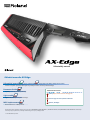 1
1
-
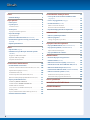 2
2
-
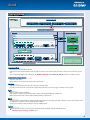 3
3
-
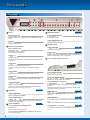 4
4
-
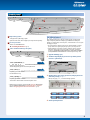 5
5
-
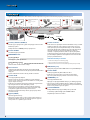 6
6
-
 7
7
-
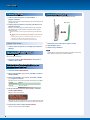 8
8
-
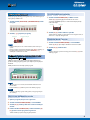 9
9
-
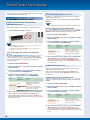 10
10
-
 11
11
-
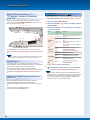 12
12
-
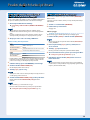 13
13
-
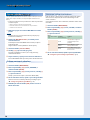 14
14
-
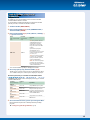 15
15
-
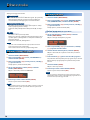 16
16
-
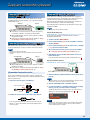 17
17
-
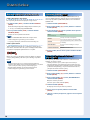 18
18
-
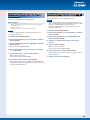 19
19
-
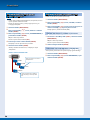 20
20
-
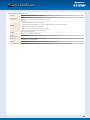 21
21
-
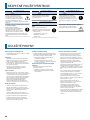 22
22
Roland AX-Edge Používateľská príručka
- Kategória
- Digitálne piana
- Typ
- Používateľská príručka
Súvisiace články
-
Roland AX-Edge Návod na obsluhu
-
Roland JD-XA Návod na obsluhu
-
Roland JUPITER-Xm Návod na obsluhu
-
Roland JUPITER-X Návod na obsluhu
-
Roland AX-Edge Návod na obsluhu
-
Roland JUPITER-Xm Návod na obsluhu
-
Roland MC-707 Návod na obsluhu
-
Roland JUNO-DS Používateľská príručka
-
Roland JUPITER-50 Používateľská príručka
-
Roland GW-8 Používateľská príručka